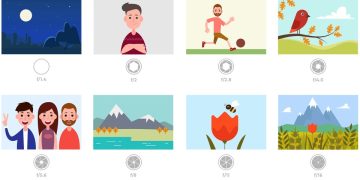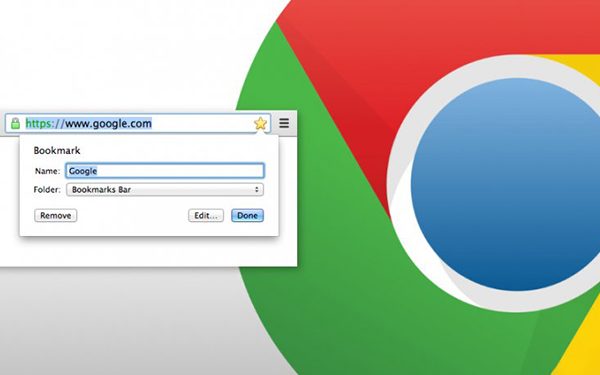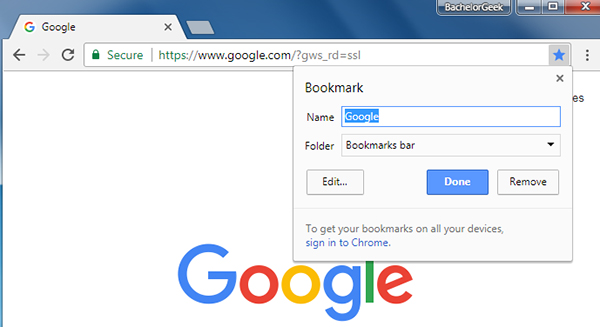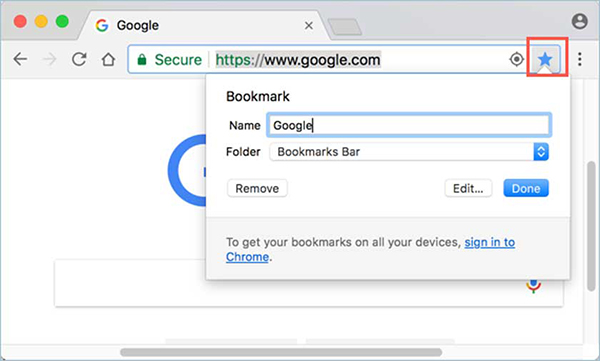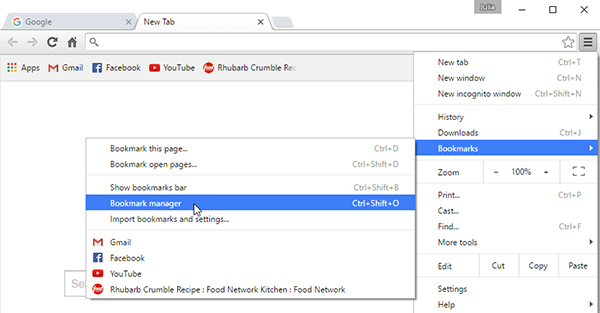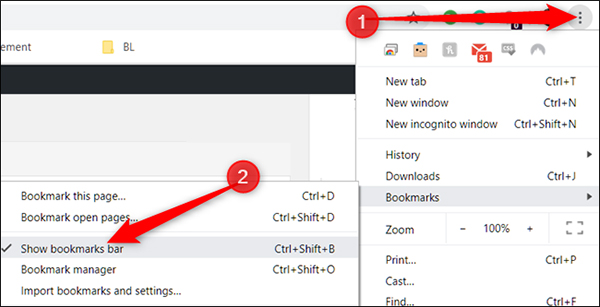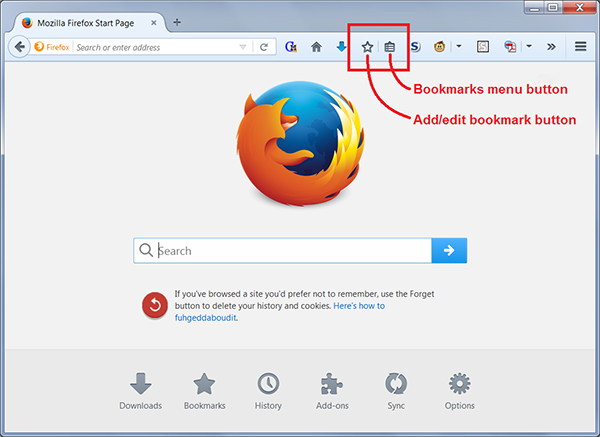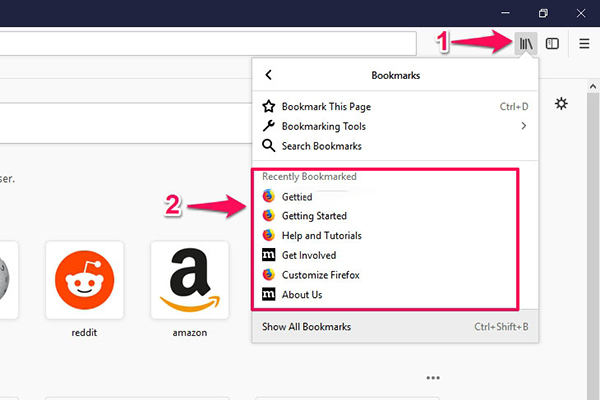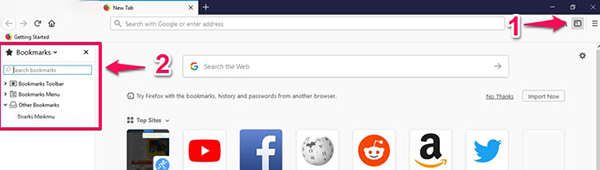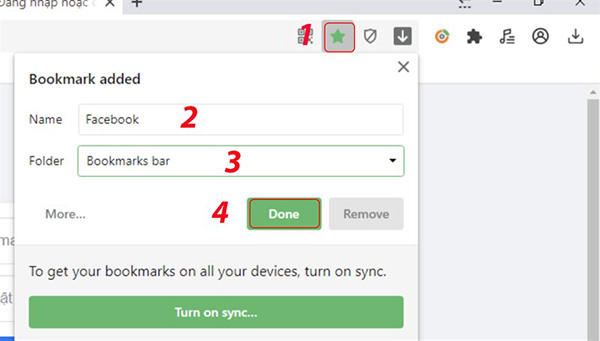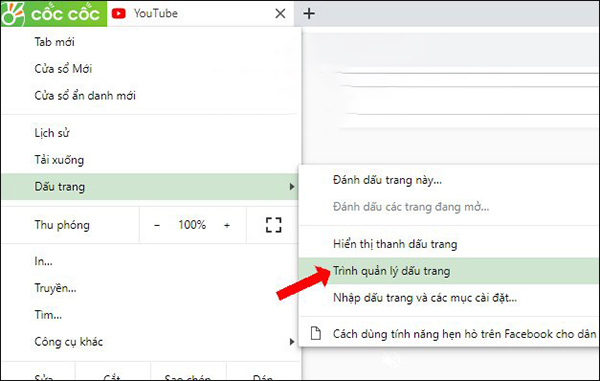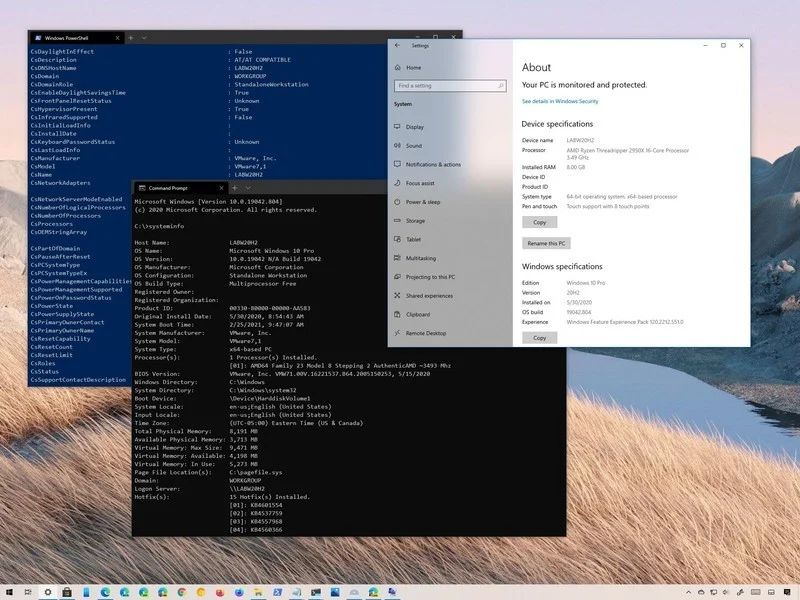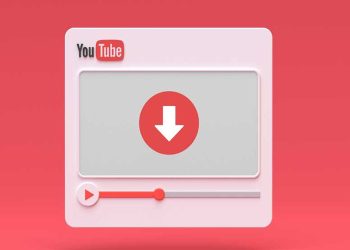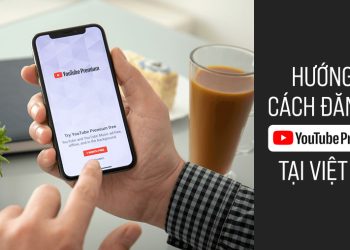Sử dụng các trình duyệt như Google Chrome, Firefox hay Cốc Cốc để lướt web là hình thức vô cùng quen thuộc đối với người dùng Internet. Và đặc biệt hơn, khi bạn muốn lưu lại những đường link truy cập hay, những website sản phẩm yêu thích, bộ phim muốn xem,… để có thể nhanh chóng truy cập vào những lần sau thì tính bookmark trên Chrome, Firefox, Cốc Cốc sẽ giúp bạn thực hiện điều đó. Vậy bookmark là gì? Bookmark Chrome, Firefox, Cốc Cốc lưu ở đâu? Cách xem bookmark như thế nào? Hãy cùng VJ360.vn khám phá ngay trong nội dung bài viết dưới đây.
Bookmark là gì?
Bookmark hay Đánh dấu trang là công cụ giúp lưu trữ những đường link liên kết dẫn đến các website, tập tin, hình ảnh,… mà bạn thường xuyên truy cập hoặc muốn xem lại ở trên máy tính và điện thoại. Sau khi đánh dấu bookmark, các đường link liên kết sẽ được lưu trữ tại trình quản lý dấu trang. Nếu bạn muốn truy cập, chỉ cần nhấn vào biểu tượng của trang web mình đã lưu được hiển thị ngay trên thanh công cụ, không cần phải tìm kiếm lại, tiết kiệm thời gian. Đồng thời bookmark cho phép bạn lưu trữ số lượng lớn dấu trang nên bạn không cần lo lắng sẽ bỏ sót dữ liệu mình muốn lưu trữ.
Cách sử dụng bookmark trên Chrome
Google Chrome là công cụ tìm kiếm phổ biến nhất hiện nay. Bạn có thể thực hiện lưu trữ và xem lại bookmark bằng các bước sau:
Hướng dẫn lưu bookmarks trên Chrome
Bước 1: Mở trang web bất kỳ bạn muốn lưu trữ trên Google Chrome. Sau đó chọn biểu tượng Ngôi sao nằm ở góc bên phải thanh trình duyệt hoặc sử dụng tổ hợp phím tắt Ctrl +D
Bước 2: Chọn Add Bookmark (Thêm dấu trang). Sau đó, một hộp thoại sẽ xuất hiện cho phép bạn Đặt tên (nếu không để tên thì trang web sẽ được hiện bằng biểu tượng khi lưu), Chọn thư mục lưu trữ. Khi chọn xong, bạn nhấn Done (Hoàn tất).
Hướng dẫn xem lại bookmark trên Chrome
Bước 1: Nhấn vào Menu Cài đặt (biểu tượng dấu ba chấm dọc hoặc 3 đường kẻ ngang) nằm ở góc trên bên phải màn hình trình duyệt.
Bước 2: Chọn Dấu trang (Bookmark). Khi đó, toàn bộ những trang web, tệp tin đã được đánh dấu sẽ hiện ra để bạn truy cập nhanh. Lưu ý, bạn có thể lưu một số lượng bookmark nhất định ngay trên thanh công cụ Google.
Cách sử dụng bookmarks Firefox
Tương tự như Google Chrome, trình duyệt Firefox cũng hỗ trợ lưu bookmark nhanh, các bước lưu và xem bookmark trên Firefox như sau:
Hướng dẫn lưu bookmarks trên Firefox
Bước 1: Mở trang web bất kỳ bạn muốn lưu trữ trên Firefox. Sau đó chọn biểu tượng Ngôi sao nằm ở góc bên phải của màn hình
Bước 2: Một hộp thoại nhỏ các tuỳ chọn sẽ hiện ra cho phép người dùng Đặt tên, Chọn thư mục lưu trữ dấu trang. Khi điền đây đủ các tuỳ chọn, bạn nhấn Add Bookmark (Hoàn tất) để hoàn thành đánh dấu trang.
Hướng dẫn xem lại bookmark trên Firefox
Người dùng có thể thực hiện xem lại dấu trang đã lưu trên Firefox thông qua 2 cách đơn giản như sau:
Cách 1: Chọn biểu tượng 4 gạch dọc là View history, saved bookmarks, and more ở góc trên bên phải thanh trình duyệt. Sau đó chọn Bookmarks, toàn bộ dấu trang đã lưu sẽ hiện ra và bạn chỉ cần click vào trang web mong muốn để mở.
Cách 2: Chọn biểu tượng hình chữ nhật là Show sidebars, bên cạnh biểu tượng 4 gạch dọc, phần bookmarks sẽ được liệt kê bên trái màn hình, người dùng nhấn vào danh mục dấu trang mong muốn để mở.
Cách sử dụng bookmark trên Cốc Cốc
Cốc Cốc là trình duyệt, công cụ tìm kiếm của người Việt và được sử dụng phổ biến ở nước ta. Các thao tác lưu bookmark và xem bookmark đã lưu được thực hiện như sau:
Hướng dẫn lưu bookmark trên Cốc Cốc
Bước 1: Mở trang web bất kỳ bạn muốn lưu trữ trên trình duyệt Cốc Cốc. Sau đó chọn biểu tượng Ngôi sao nằm ở góc bên phải của thanh trình duyệt
Bước 2: Một hộp thoại nhỏ các tuỳ chọn sẽ hiện ra cho phép người dùng Đặt tên, Chọn thư mục lưu trữ dấu trang. Sau khi chọn xong, bạn nhấn Add Bookmark (Hoàn tất) để hoàn thành đánh dấu trang.
Hướng dẫn xem lại bookmark trên Cốc Cốc
Bước 1: Chọn biểu tượng Cốc Cốc nằm ở góc trái, phía trên màn hình
Bước 2: Trong các danh mục hiện ra, bạn chọn Dấu trang (Bookmark). Sau đó tuỳ chọn trang web muốn truy cập và click vào đó để truy cập nhanh.
Trên đây là bài viết giới thiệu bookmark là gì, hướng dẫn cách lưu và xem bookmark mà chúng tôi muốn cung cấp tới bạn đọc. Mong rằng, bạn đã có thêm những thông tin hữu ích và thực hiện lưu bookmark thành công, giúp bạn truy cập nhanh chóng các trang dữ liệu của mình. Và đừng quên truy cập vào website VJ360.vn để đón đọc những tin tức về công nghệ, nhiếp ảnh hấp dẫn, thú vị khác được cập nhật liên tục mỗi ngày!